Google skjöl: Hvernig á að búa til efnisyfirlit

Lærðu hvernig á að búa til efnisyfirlit í Google skjölum á auðveldan hátt.
Jafnvel þó að fyrirtækið þitt noti Slack fyrir innri samskipti þarftu líklega að takast á við tölvupóst þegar þú átt samskipti við fólk utan fyrirtækisins. Ef þú færð mikilvægan tölvupóst sem þú þarft að deila með fólki í teyminu þínu, myndirðu venjulega áframsenda tölvupóstinn til allra sem þú vildir sýna hann – hins vegar býður Slack upp á annan valkost.
Í kjörstillingum þínum geturðu búið til Slack netfang sem þú getur framsent tölvupóst til. Allir tölvupóstar sem þú framsendir á netfangið verða fluttir inn í Slack og sendur til þín af Slackbot með einkaskilaboðum. Þú getur jafnvel deilt útbúnu netfanginu, ef einhver annar sendir tölvupóst á það færðu þá beint líka.
Til að búa til einstaka Slack tölvupóstinnflutningsfangið þitt skaltu fara í kjörstillingar þínar. Til að fá aðgang að óskum þínum, smelltu á prófílmyndina þína efst í hægra horninu og smelltu síðan á „Preferences“.
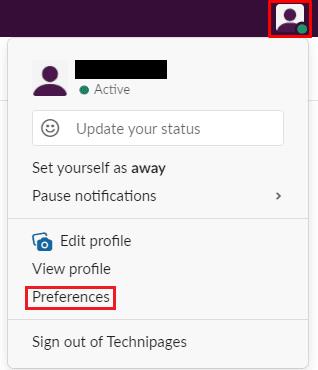
Smelltu á prófílmyndina þína efst í hægra horninu og smelltu síðan á „Preferences“.
Þegar þú ert kominn í stillingar þínar skaltu skipta yfir í „Skilaboð og miðlar“ flipann og fletta neðst á síðunni. Neðst, undir „Komdu með tölvupóst í Slack“ smelltu á „Fáðu áframsendingarnetfang“ til að búa til einstaka Slack tölvupóstinnflutningsfangið þitt.
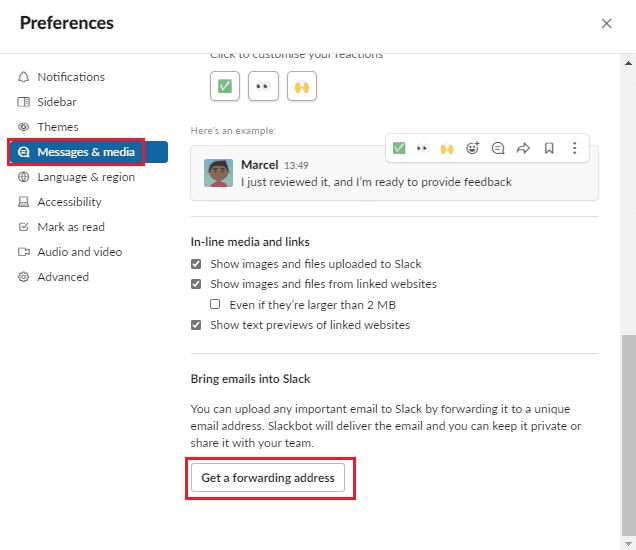
Smelltu á „Fáðu áframsendingarnetfang“ í hlutanum „Komdu tölvupósti í Slack“ á flipanum „Skilaboð og fjölmiðlar“.
Eftir nokkrar sekúndur muntu sjá heimilisfangið þitt sem búið var til. Smelltu á „Afrita“ hnappinn hægra megin við netfangið til að afrita netfangið á klemmuspjaldið þitt. Ef netfangið er einhvern tíma birt einhverjum án þíns leyfis geturðu slökkt á netfanginu með því að smella á „Slökkva á þessu netfangi“, eftir það muntu geta búið til nýtt til að skipta um það.
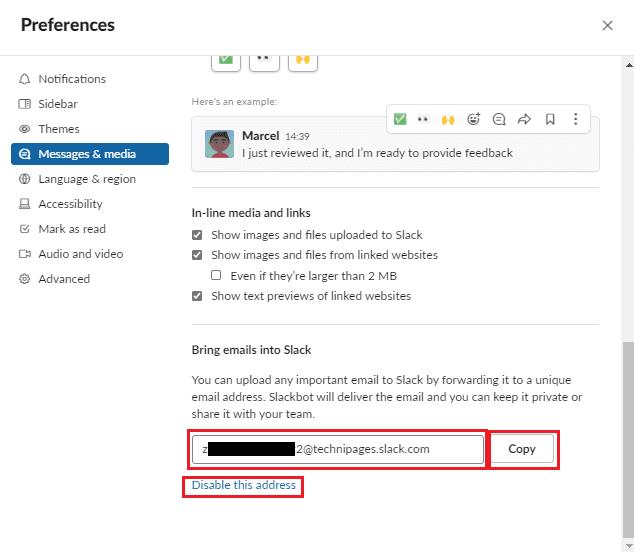
Smelltu á „Afrita“ til að afrita útbúið netfang á klemmuspjaldið þitt.
Með því að framsenda, eða senda tölvupóst á útbúið netfang, muntu fá afrit af tölvupóstinum í beinum skilaboðum frá Slackbot. Í prófunum okkar tók það innan við fimmtán sekúndur fyrir skilaboðin að berast, þó reynsla þín gæti verið mismunandi. Þegar þú hefur fengið einkaskilaboðin frá Slackbot muntu geta deilt þeim í öðrum beinum skilaboðum og rásum á vinnusvæðinu eins og þú myndir gera í öðrum skrám, með því að smella á deilingarhnappinn og velja síðan hvar þú vilt deila því.
Að geta flutt inn og deilt tölvupósti innan Slack getur verið gagnlegur eiginleiki. Með því að fylgja skrefunum í þessari handbók muntu geta búið til einstakt Slack netfang sem mun flytja inn hvaða tölvupóst sem þú sendir til þess.
Lærðu hvernig á að búa til efnisyfirlit í Google skjölum á auðveldan hátt.
AR Zone er innbyggt app sem er fáanlegt í nýjustu Samsung símunum. Lærðu meira um AR eiginleika, hvernig á að nota appið og hvernig á að fjarlægja það.
Við sýnum þér nákvæmar skref um hvernig á að breyta Facebook lykilorðinu þínu.
Chrome, sjálfgefið, sýnir þér ekki alla vefslóðina. Þér er kannski sama um þessi smáatriði, en ef þú þarft af einhverjum ástæðum að birta alla vefslóðina, nákvæmar leiðbeiningar um hvernig á að láta Google Chrome birta alla vefslóðina á veffangastikunni.
Reddit breytti hönnun sinni enn og aftur í janúar 2024. Endurhönnunin er hægt að sjá af notendum skjáborðsvafra og þrengir að aðalstraumnum á sama tíma og tenglar eru til staðar.
Að slá uppáhalds tilvitnunina þína úr bókinni þinni á Facebook er tímafrekt og fullt af villum. Lærðu hvernig á að nota Google Lens til að afrita texta úr bókum yfir í tækin þín.
Áminningar hafa alltaf verið aðal hápunktur Google Home. Þeir gera líf okkar örugglega auðveldara. Við skulum fara í stutta skoðunarferð um hvernig á að búa til áminningar á Google Home svo að þú missir aldrei af því að sinna mikilvægum erindum.
Stundum, þegar þú ert að vinna í Chrome, geturðu ekki fengið aðgang að ákveðnum vefsíðum og færð upp villuna „Laga DNS vistfang netþjóns fannst ekki í Chrome“. Hér er hvernig þú getur leyst málið.
Hvernig á að breyta lykilorðinu þínu á Netflix streymisvídeóþjónustunni með því að nota valinn vafra eða Android app.
Ef þú vilt losna við endurheimta síður skilaboðin á Microsoft Edge skaltu einfaldlega loka vafranum eða ýta á Escape takkann.






